Google Drive adalah layanan penyimpanan cloud populer yang memungkinkan Anda menyimpan dan berbagi file. Anda dapat mengakses file yang disimpan kapan saja dari mana saja. Saat ini, untuk setiap akun Google, ia memberikan ruang 15 GB secara gratis. Apa pun sistem operasi yang Anda gunakan, Anda dapat dengan mudah mencadangkan file ke Google Drive. Anda juga dapat menjadwalkan pencadangan jika tidak ingin menjalankan pencadangan saat ini.
Pada artikel ini, kita akan mempelajari cara menjadwalkan pencadangan ke Google Drive di OS Ubuntu. Kami akan menggunakan alat pencadangan Déjà Dup yang sudah diinstal sebelumnya dengan OS Ubuntu. Ini adalah alat pencadangan yang sederhana namun kuat yang menawarkan banyak fitur termasuk enkripsi, pencadangan tambahan, penjadwalan, dan pencadangan jarak jauh. Saya akan menggunakan Ubuntu 18.04 LTS untuk menjelaskan prosedur yang disebutkan dalam artikel ini.
Siapkan akun Google Drive
Untuk menjadwalkan pencadangan file ke Google Drive, pertama-tama kita harus menyiapkan akun Google di Ubuntu. Tekan tombol Windows pada keyboard untuk meluncurkan menu Dash Ubuntu, lalu cari Pengaturan kata kunci di bilah pencarian. Saat hasilnya muncul, klik Setelan Aplikasi seperti yang ditunjukkan pada layar di bawah ini.
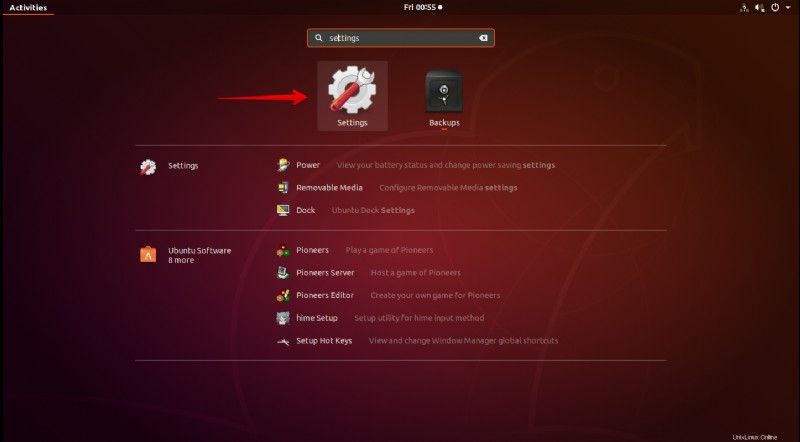
Sekarang klik Akun Online . Kemudian di panel kanan, dari Tambahkan akun daftar, klik Google.
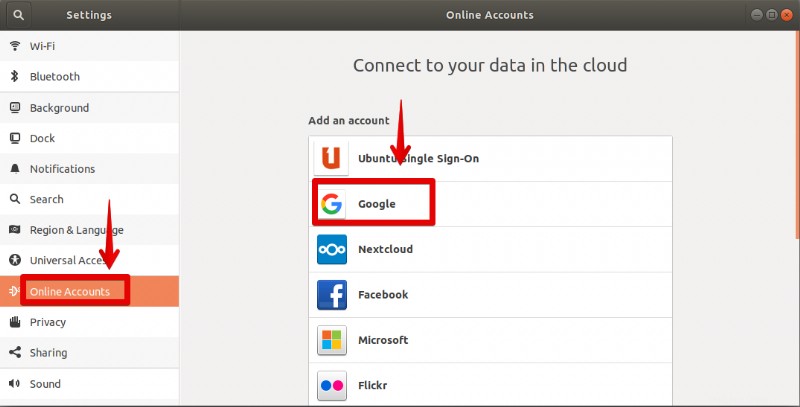
Ini akan meminta Anda untuk masuk ke akun Google Anda. Masukkan kredensial akun Google Anda dan berikan Gnome akses ke sana.
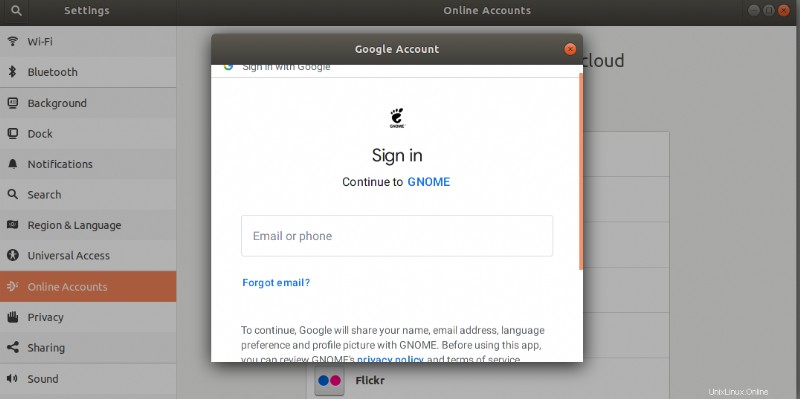
Setelah selesai dengan penyiapan akun, Anda akan melihat akun Anda terdaftar di Akun Online jendela.
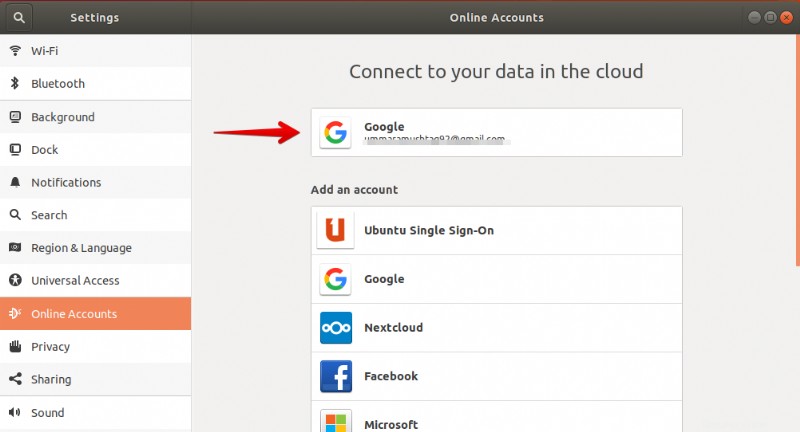
Luncurkan Alat Pencadangan Ubuntu
Sekarang luncurkan alat cadangan. Anda dapat mencari kata kunci déjà-dup dari bilah pencarian menu Dash Ubuntu. Kemudian dari hasil pencarian yang muncul, klik tombol Backup aplikasi. Atau, buka Terminal dengan menekan Ctrl+Alt+T kombinasi tombol dan kemudian ketik déjà-dup .
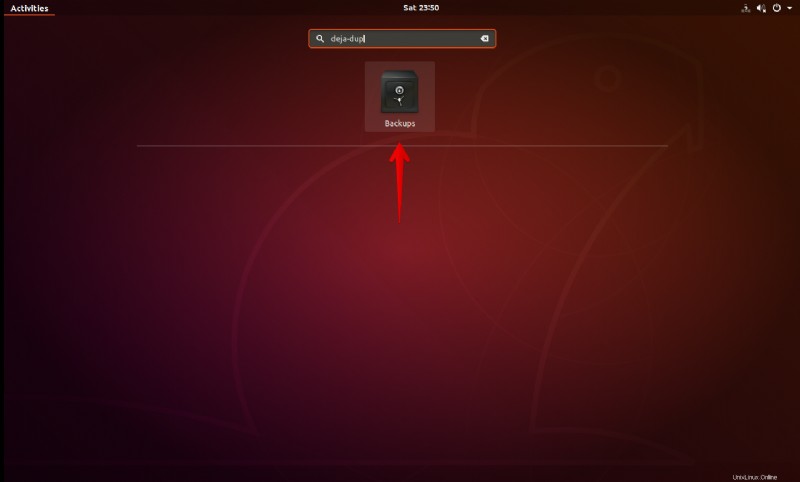
Saat aplikasi akan diluncurkan, Anda akan melihat layar berikut.
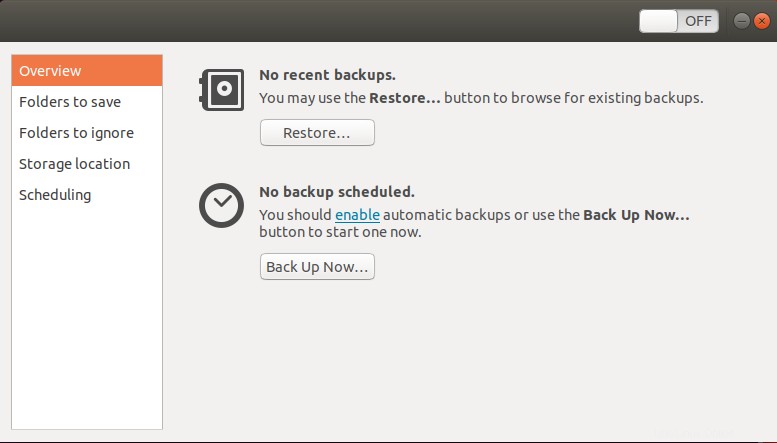
Pilih file untuk Pencadangan terjadwal
Sekarang pilih file yang ingin Anda buat cadangannya di Google Drive Anda. Di panel kiri, Klik Folder untuk menyimpan tab. Kemudian klik + untuk menambahkan folder yang ingin Anda sertakan dalam cadangan Anda.
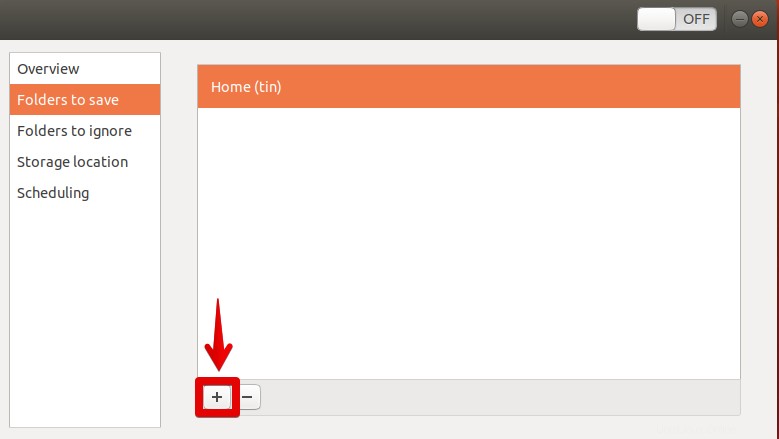
Anda juga dapat mengabaikan beberapa folder dari cadangan Anda. Di panel kiri, klik Folder yang akan diabaikan pilihan. Kemudian klik + tombol untuk menambahkan file yang tidak ingin Anda sertakan dalam cadangan Anda.
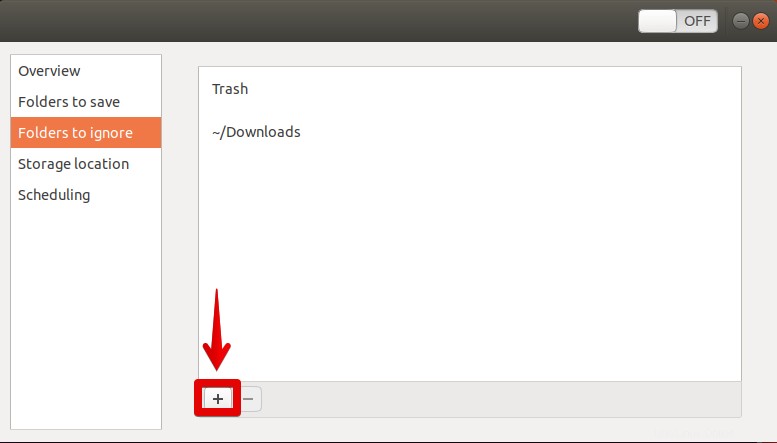
Setel Google Drive sebagai lokasi penyimpanan cadangan
Sekarang Anda harus memilih Google Drive Anda sebagai lokasi penyimpanan untuk file Anda. Di panel kiri, klik Lokasi penyimpanan tab. Kemudian di panel kanan, klik menu tarik-turun untuk memilih lokasi penyimpanan.
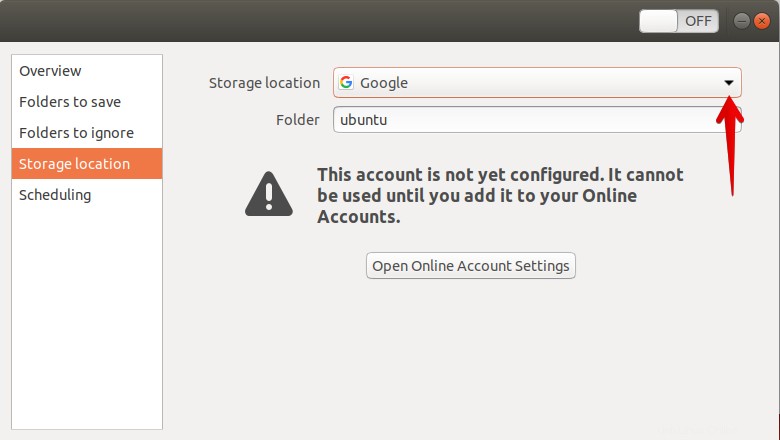
Anda akan melihat akun Google Drive Anda terdaftar di sini. Pilih akun itu.
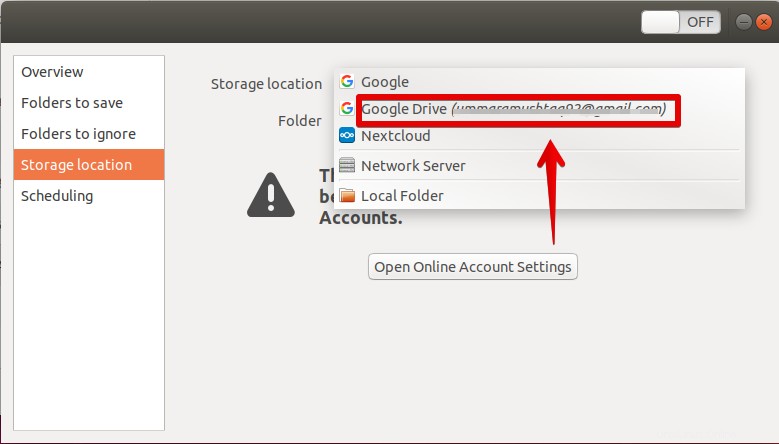
Sekarang Google Drive dipilih sebagai lokasi penyimpanan default untuk file Anda.
Aktifkan penjadwalan pencadangan
Sekarang di panel kiri, klik Penjadwalan . Kemudian aktifkan Pencadangan otomatis beralih ke aktif. Di sini Anda dapat mengatur opsi apakah akan menjalankan pencadangan setiap hari atau setiap minggu.
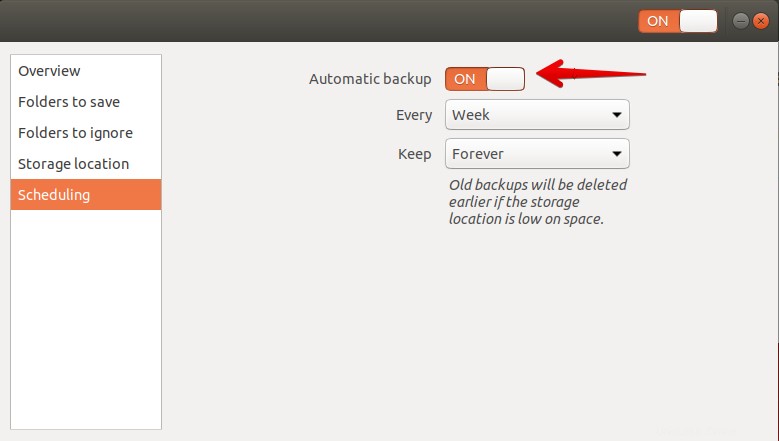
Saat Anda mengaktifkan sakelar, itu akan memunculkan pesan untuk menginstal beberapa paket yang diperlukan. Klik sayamenginstal tombol untuk melanjutkan. Ini akan memakan waktu beberapa menit.
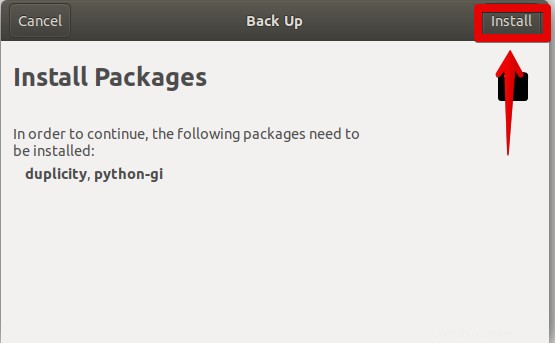
Kemudian akan meminta untuk enkripsi. Jika Anda ingin melindungi file Anda dengan kata sandi, masukkan kata sandi. Jika tidak, Anda dapat mengabaikan opsi ini dengan mengeklik memulihkan tanpa sandi . Klik Teruskan.
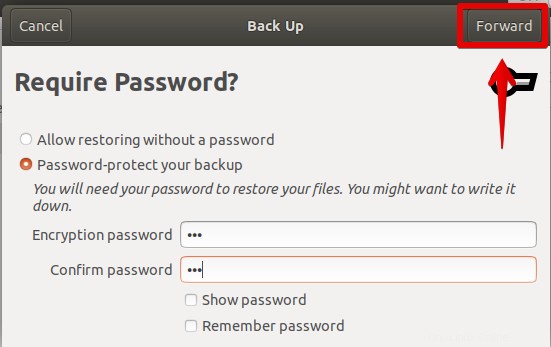
Sekarang semua pengaturan telah dikonfigurasi untuk mengatur penjadwalan file di Google Drive. Anda akan melihat lokasi Google Drive yang dipetakan di File Explorer.
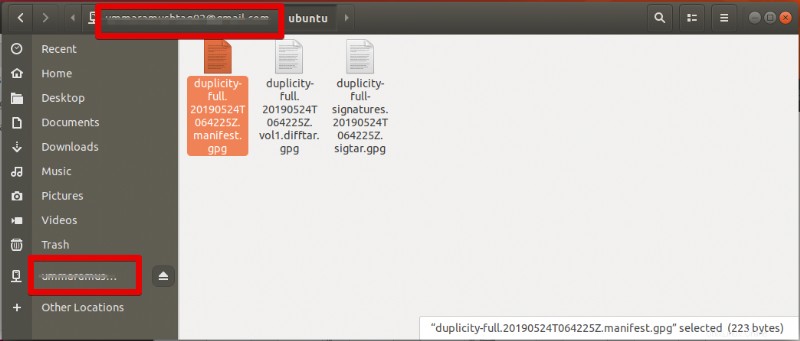
Jadi ini semua langkah sederhana yang kami butuhkan di OS Ubuntu kami untuk menjadwalkan pencadangan di akun Google Drive. Setelah Anda mengikuti semua langkah di atas, pencadangan akan dijalankan secara otomatis setiap hari atau setiap minggu tergantung pada apa yang telah Anda tentukan dalam opsi penjadwalan.